iPhone ülekuumenemine? 10 viisi kuuma iPhone’i jahutamiseks
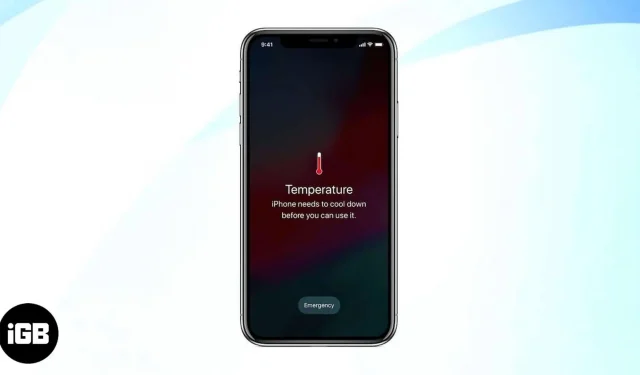
Kui teil on probleeme iPhone’i ülekuumenemisega, pole te üksi. Paljud kasutajad kogevad samu probleeme. Seega annan selles artiklis teile mõned lihtsad viisid iPhone’i ülekuumenemise probleemi lahendamiseks.
- Vältige kuumi keskkonnatingimusi
- Eemaldage vigane laadija
- Lülitage Bluetooth, Wi-Fi, mobiilne andmeside ja isiklik leviala välja
- Keela asukohateenused
- Lülitage iPhone’is sisse tühja aku režiim
- Sundsulge kõik taustal olevad rakendused
- Taaskäivitage iPhone
- Värskendage iOS-i
- Lähtestage kõik seaded
- Tühjendage oma iPhone
1. Vältige kuumi keskkonnatingimusi
Apple soovitab kasutada oma iPhone’i temperatuurivahemikus 32–95 °F (0–35 °C). Kuid sellistes riikides nagu India ja enamik troopilisi piirkondi on temperatuur tavaliselt sellest tunduvalt kõrgem.
Nüüd pole nendes riikides vaja iPhone’ide kasutamist ega ostmist lõpetada. Siiski on hea mõte oodata ja lasta seadmel aeg-ajalt jahtuda, kui olete seda pikka aega väga soojades tingimustes kasutanud.
Samuti ärge kunagi jätke oma iPhone’i pargitud autosse, kuna sees olev temperatuur tõuseb plahvatuslikult. See on ohutusoht!
2. Eemaldage vigane laadija
Üks esimesi asju, mida peaksite pidevalt ülekuumeneva iPhone’iga silmitsi seistes tegema, on laadija kontrollimine . Ja kui kasutate iPhone’i sisselülitamiseks vigast laadijat, siis vabanege sellest!
Kuigi turul on palju iPhone’i laadijaid, on väga vähesed MFi-sertifikaadiga ja toetavad seadet täielikult. Need pole mitte ainult kokkusobimatud, vaid ka ebaturvalised ja võivad teie nutitelefoni kahjustada.
3. Lülitage Bluetooth, Wi-Fi, mobiilne andmeside ja isiklik leviala välja
Kuigi see ei ole iseenesest kiiresti toimiv lahendus, võib Wi-Fi, mobiilside, Bluetoothi ja isegi isikliku leviala väljalülitamine aidata iPhone’il jahtuda.
- Wi-Fi väljalülitamine iPhone’is: avage Seaded → Wi-Fi → Lülitage Wi-Fi välja.
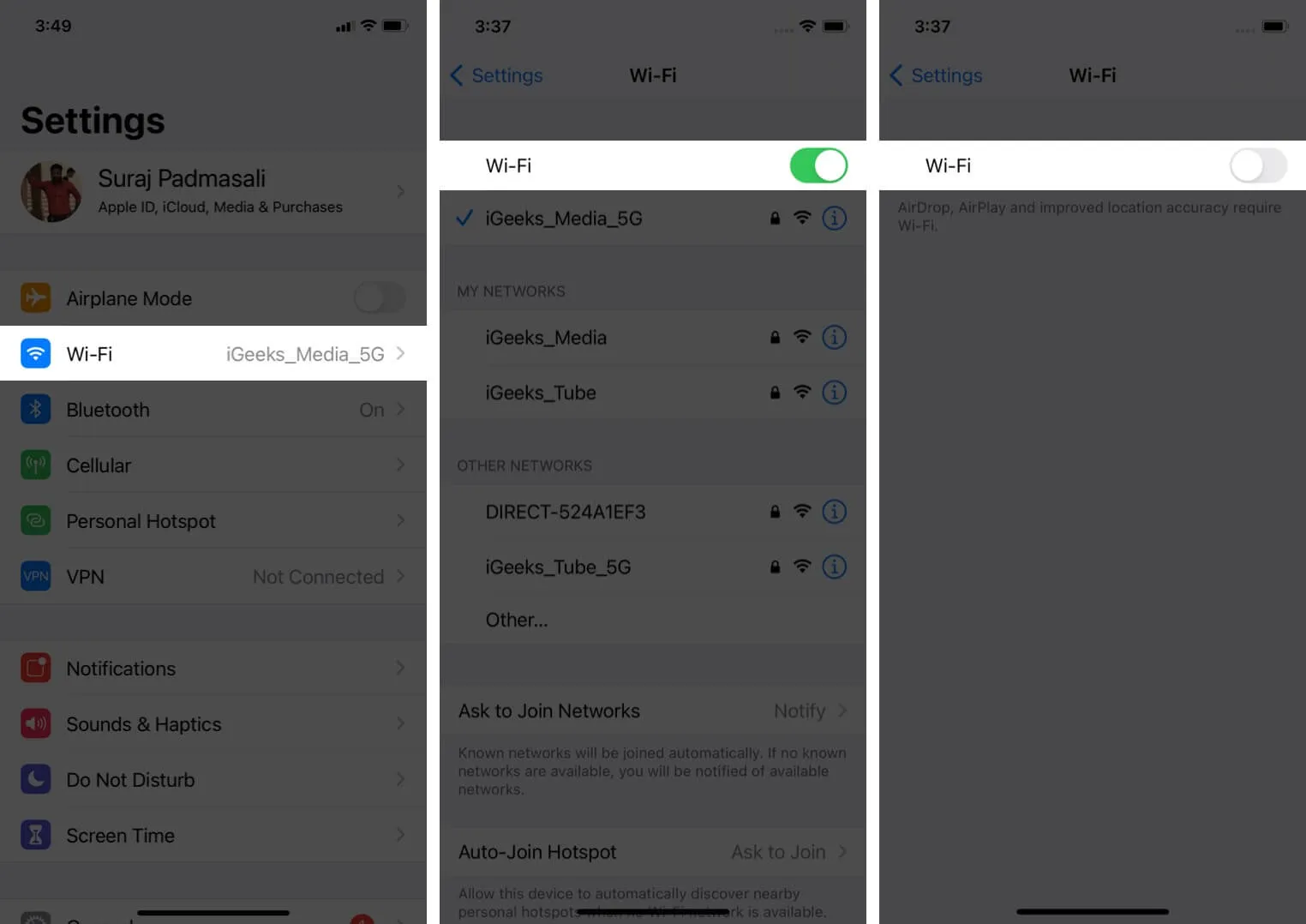
- Bluetoothi keelamine iPhone’is: avage Seaded → Bluetooth → Lülitage see välja.
- Mobiilse andmeside desaktiveerimine: avage Seaded → Mobiilne andmeside → Lülitage see välja.
- Keelake oma iPhone’i isiklik leviala: avage Seaded → Isiklik leviala → Lülitage lüliti välja.
- AirDropi väljalülitamine iPhone’is: avage Settings → General → AirDrop ja valige Receiving Off .
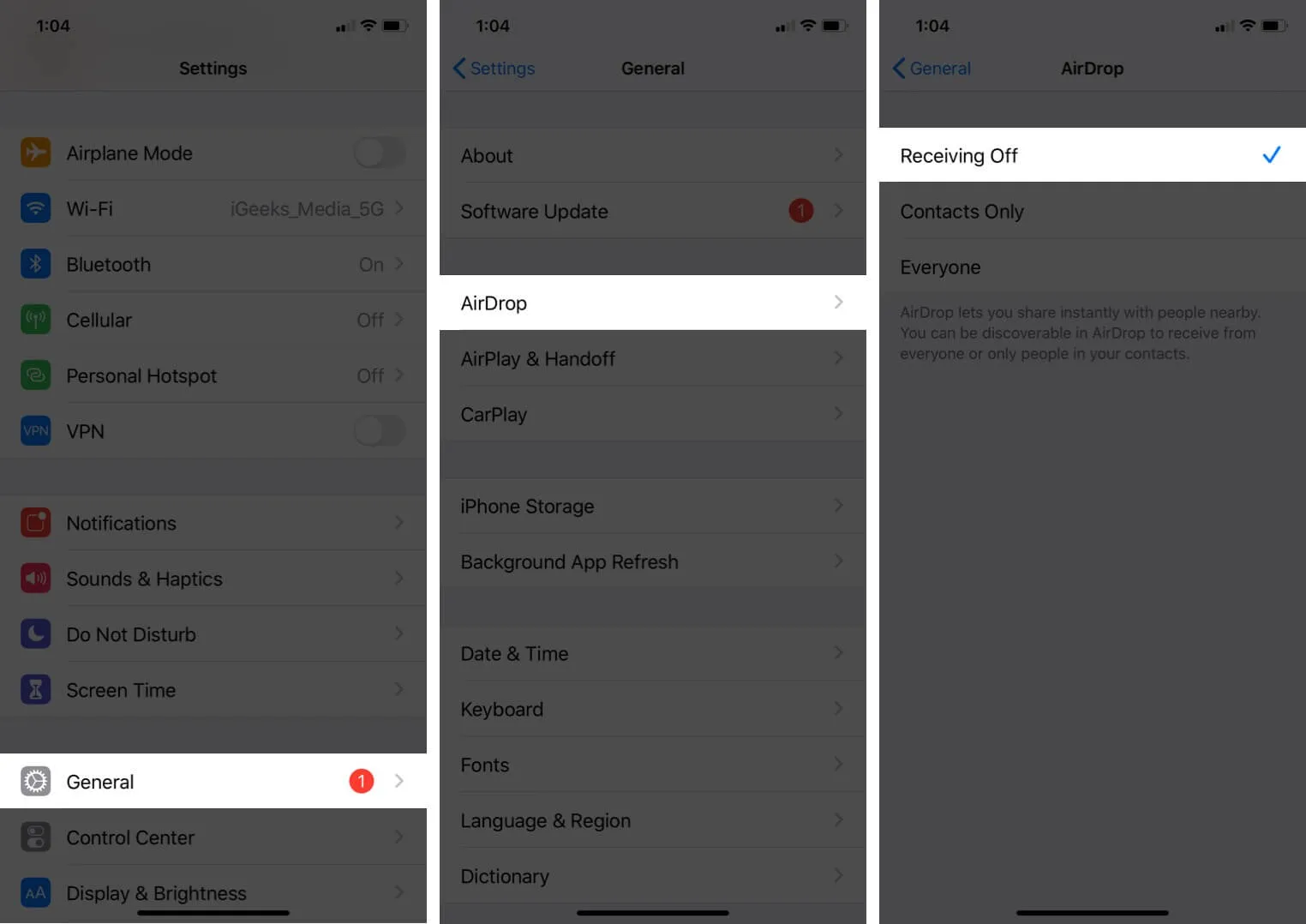
4. Keelake asukohateenused
Paljud rakendused ja süsteemiteenused kasutavad taustal pidevalt asukohta. See nõuab palju akut ja võib põhjustada ülekuumenemisprobleeme. Selle mõneks ajaks väljalülitamine võib aidata. Selleks avage Seaded → Privaatsus → Asukohateenused → Lülita see välja.
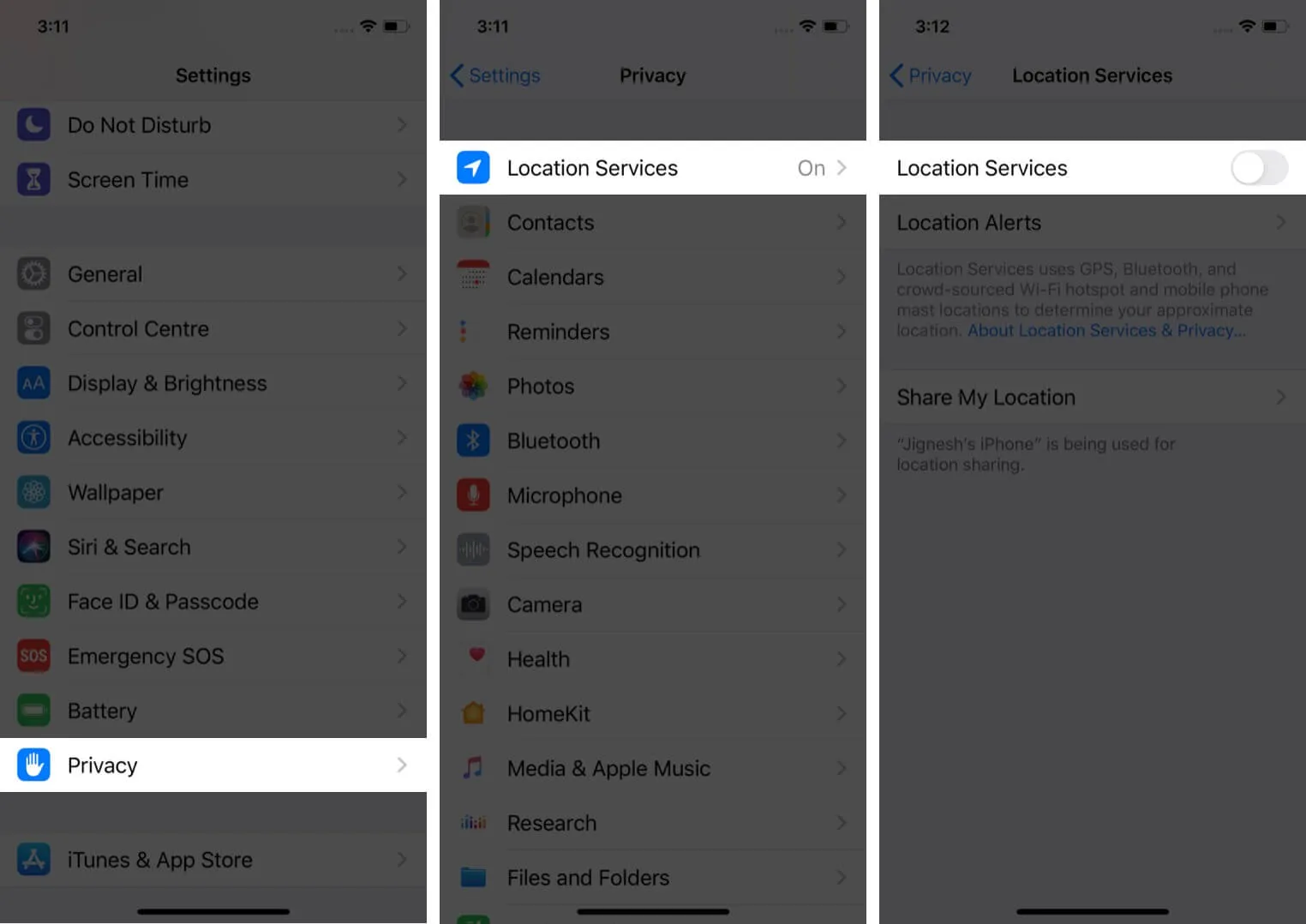
5. Lülitage sisse madala energiatarbega režiim
Teil võib tekkida küsimus, miks ma olen lahendusena kaasanud vähese energiatarbega režiimi kasutamise. See on loodud energiatarbimise vähendamiseks, lülitades välja mitmed energiat nõudvad funktsioonid, nagu automaatne allalaadimine ja kirjade toomine.
Energiatarbimise olulise vähenemise tõttu ei pea aku rohkem pingutama ja see võib mängida olulist rolli iPhone’i jahedana hoidmisel isegi ulatusliku kasutamise korral.
Avage Seaded → Aku → lülitage sisse vähese energiatarbega režiim .
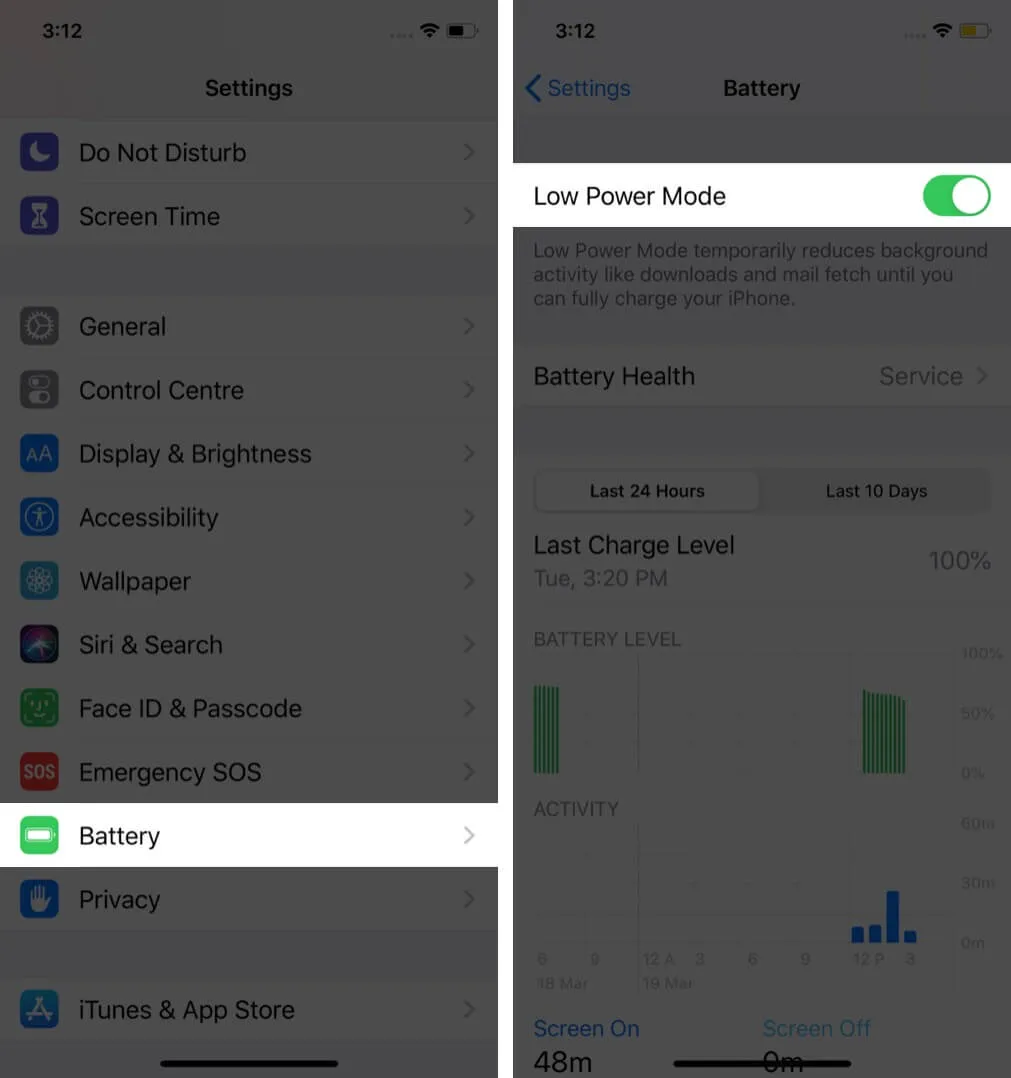
6. Sundsulgege kõik taustal olevad rakendused
Kas taustal töötab liiga palju rakendusi? Kui jah, võivad need olla põhjuseks, miks teie iPhone pidevalt üle kuumeneb. Nende rakenduste sulgemine aitab. Pühkige ekraani allservast üles. Nüüd lohistage kõik rakendusekaardid üles, et need sundida.
7. Taaskäivitage iPhone
IPhone ühineb paljude sarnaste elektroonikaseadmetega, mis saavad kasu sagedast taaskäivitusest. Niisiis, jätkake ja taaskäivitage seade . Kui see ei aita, võib iPhone’i taaskäivitamine ülekuumenemise probleemi tõhusalt lahendada.
8. Värskendage iOS-i
IPhone’i kasutajaskond on tohutu ja alati, kui laialt levinud probleem ilmneb, lahendab Apple selle tarkvaravärskendusega kiiresti. Seega on hea mõte käitada oma seadmes uusimat iOS-i versiooni .
- Minge jaotisse Sätted → Üldine → Tarkvaravärskendus .
- Kui teil on ootel värskendus, puudutage käsku Laadi alla ja installi .
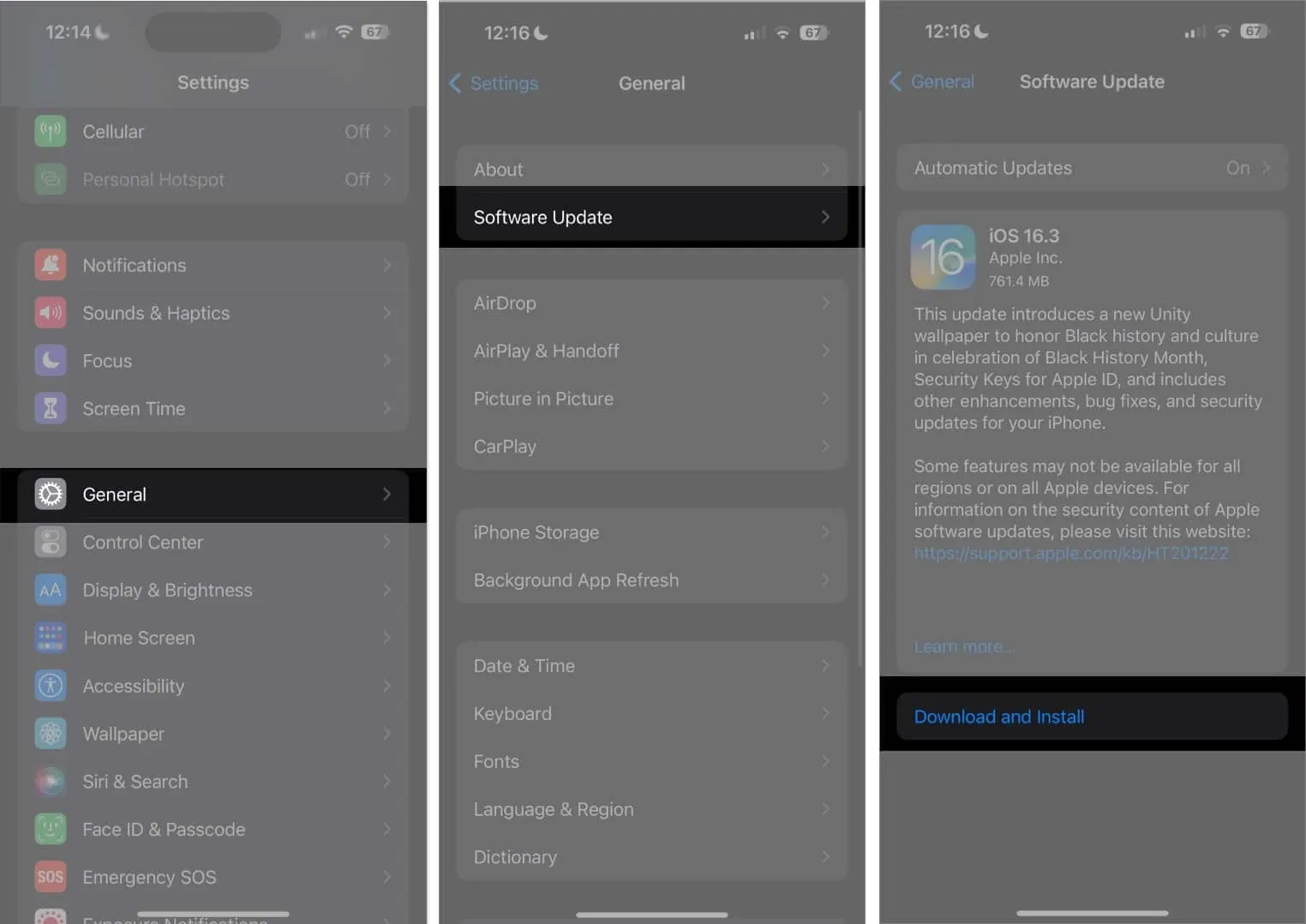
9. Lähtestage kõik seaded
Kui ükski ülaltoodud lahendustest teie jaoks ei aidanud, võib iPhone’i tehaseseadetele lähtestamine aidata. See kustutab kõik WiFi-paroolid, lisatud Bluetooth-seadmed, VPN-i konfiguratsioonid jne. Kuid see ei kustuta isiklikke andmeid, nagu teie kontaktid või fotod. Enne jätkamist veenduge siiski, et teil on seadmest varukoopia , et saaksite selle hiljem vajadusel taastada.
- Avage Seaded → Üldine → iPhone’i teisaldamine või lähtestamine
- Toksake Lähtesta → Lähtesta kõik sätted → Sisestage oma iPhone’i parool ja kinnitage oma valik.
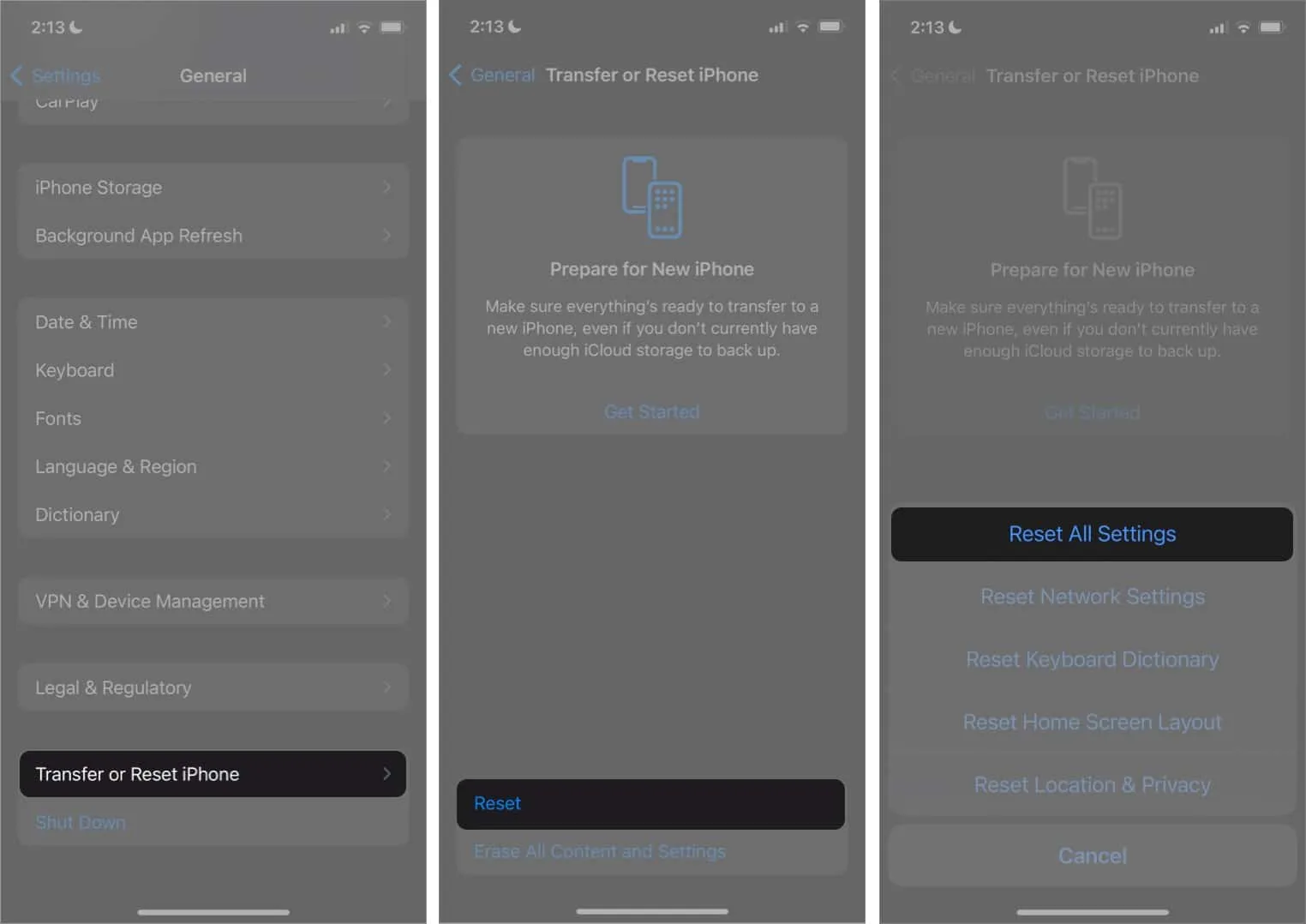
10. Puhastage oma iPhone
Segane iPhone on koduks mitmetele probleemidele, nagu aeglane jõudlus ja ülekuumenemine. Kui te pole oma iPhone’i mõnda aega puhastanud, on tõenäoline, et salvestusruum võib olla täis salvestusruumi rikkuvaid faile, mis võivad tekitada kaose.
Sel juhul leidke üles kõik üleliigsed failid, mille olete võib-olla Internetist alla laadinud ja unustanud pärast kustutada, kustutage vanad iCloudi varukoopiad , mis pole enam vajalikud, desinstallige aegunud rakendused ja eemaldage kõik ekraanipildid, fotod ja videod. mida sa enam ei vaja.
Kui leiate, et käsitsi kustutamine on tüütu ülesanne, vaadake neid parimaid iPhone’i salvestusruumi puhastamise rakendusi, mis aitavad teil tarbetutest failidest mugavalt vabaneda.
Võtke ühendust Apple’i toega
Lõpuks on Apple’i toega ühenduse võtmine viimane võimalus selliste probleemide lahendamiseks. Kui ükski ülaltoodud parandustest ja ettevaatusabinõudest ei aita, võib iPhone’i akus või muudes komponentides olla tootmisdefekt.
Apple Store’i või volitatud teeninduskeskusesse viimine aitab kindlasti. Nad võivad isegi teie telefoni välja vahetada ja teile uue anda, kui teie iPhone’il on kehtiv garantii.
Login välja…
Loodetavasti ei küsi te pärast ühte ülaltoodud lahendustest enam “miks mu iPhone üle kuumeneb?” Millised meetodid teie jaoks töötasid? Mainige seda allolevates kommentaarides. Kui teil on uus lahendus või häkkimine, jagage seda ka meiega.



Lisa kommentaar